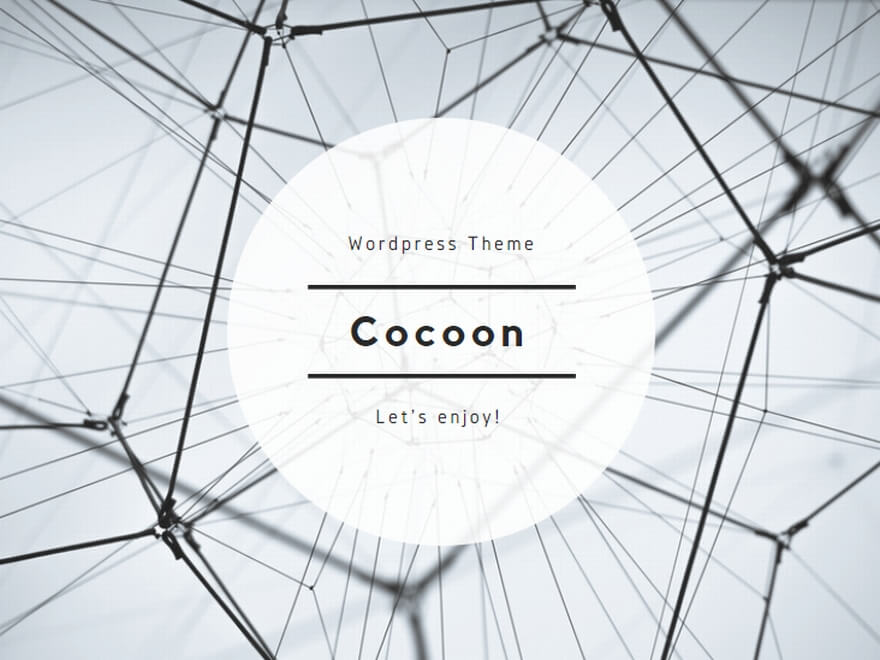実際に書いてみよう
Part2はサンプルプログラムがどのように動くか見ましたが、今回はサンプルプログラムをちょこっといじってみましょう
サンプルプログラムをコピペ
// Copyright 2018 The Flutter team. All rights reserved.
// Use of this source code is governed by a BSD-style license that can be
// found in the LICENSE file.
import 'package:flutter/material.dart';
void main() {
runApp(const MyApp());
}
class MyApp extends StatelessWidget {
const MyApp({super.key});
@override
Widget build(BuildContext context) {
return MaterialApp(
title: 'Welcome to Flutter',
home: Scaffold(
appBar: AppBar(
title: const Text('Welcome to Flutter'),
),
body: const Center(
child: Text('Hello World'),
),
),
);
}
}
このサンプルプログラムをコピペします。前のパートで使ったmain.dartを全部消してこのソースコードにコピペしてもいいですし、新しいプロジェクトを作成しても問題ありません。

とりあえずこのプログラムを実行してみましょう。
前のパートと同じようにAVDを起動させ、実行させます。

hello worldが表示されました。
外部パッケージを使う
android studioのコンソールを使って、english_wordsというパッケージをダウンロードします。

ここにあるコンソールをクリックして、

こんな感じでpowershellかコマンドプロンプトが出てくるので
flutter pub add english_words
を入力して実行します。
次にこのプロジェクトにダウンロードしたパッケージを取り込みます。
android studioに pubspec.yaml が表示されていることが必要なようです。
flutter pub get

プログラムを書く
書きます(コピペでOKです)
// Copyright 2018 The Flutter team. All rights reserved.
// Use of this source code is governed by a BSD-style license that can be
// found in the LICENSE file.
import 'package:english_words/english_words.dart';
import 'package:flutter/material.dart';
void main() {
runApp(const MyApp());
}
class MyApp extends StatelessWidget {
const MyApp({super.key});
@override
Widget build(BuildContext context) {
final wordPair = WordPair.random();
return MaterialApp(
title: 'Welcome to Flutter',
home: Scaffold(
appBar: AppBar(
title: const Text('Welcome to Flutter'),
),
body: Center(
child: Text(wordPair.asPascalCase),
),
),
);
}
}
変えたとこ
import 'package:english_words/english_words.dart';
これをimport ‘package:flutter/material.dart‘;の上に書きます
さっきのパッケージをインポートする文です
final wordPair = WordPair.random();
これはさきほどインポートしたenglish_words.dartにWordPairというクラスがあってそれをランダムで呼び出してるやつですね
wordpairという変数(定数)に入れています
body: Center( child: Text(wordPair.asPascalCase),
中央にテキストで変数wordPairを表示させます。
ここではasPascalCaseというプロパティがあり、これは二つの単語の初めの文字は大文字として扱うということになっています。
ちなみにenglish_wordsの解説がありました
WordPair class – english_words library – Dart API
こんな感じで中央にランダムな英語の単語のペアを表示させるプログラムが完成しました。
というわけでサンプルプログラムをちょこっといじれましたね
ちなみにここまでは
docs.flutter.dev
だったりとflutterのチュートリアルをただ自分なりに解説しただけです。
次回からは実際にいろんなプログラムを読んだり書いたりしてアプリを作る土台を作っていきます。